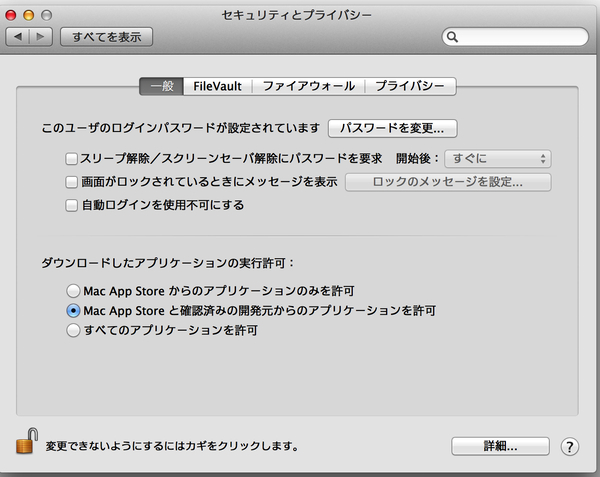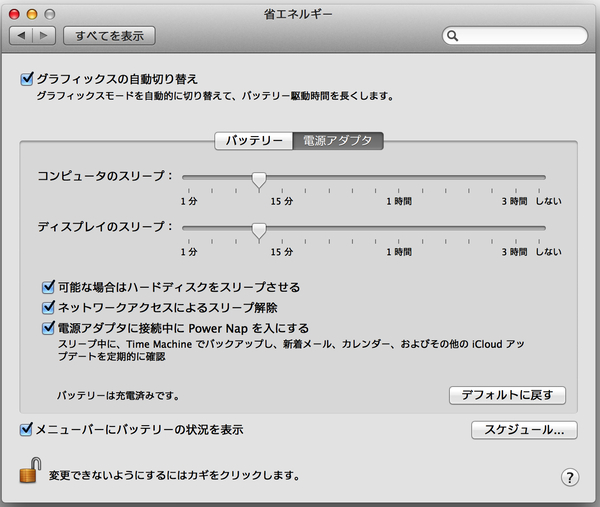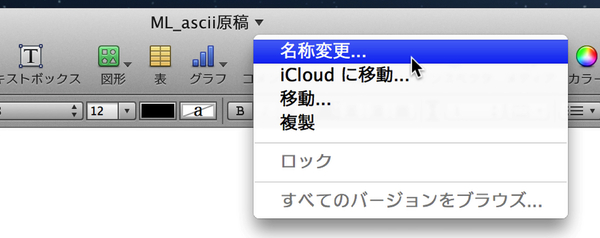iPhone/iPadが圧倒的に便利になる新Mac用OS
「OS X Mountain Lion」—iOSの勢いをMacに取り込み攻勢かけるアップル
2012年07月25日 21時31分更新
ウィルス/マルウェア問題解決への第1歩
「Gatekeeper」
ご存じの通り、アプリケーションを買うときに、量販店までいちいち足を運ぶ必要はない。Macでは、「Mac App Store」でほしいソフトをワンクリックで購入できる。OS X Mountain Lionでは、さらに「Gatekeeper」という機能が加わり、iOS機器同様にApp Storeから入手したアプリケーションだけを起動できるようになった。
またGatekeeper機能は、アップルにID登録済みの開発者によるアプリケーションであれば、Mac App Storeから入手していなくても実行できるようにする、というオプションも用意している(もちろん、ユーザーが望めば、危険性や出所に関わらずどんなソフトでも実行できるように設定を変更可能)。
これは、長年、パソコンを不便な道具にし続けてきたウィルスやマルウェアの問題を根本から解決する第一歩になるかもしれない。たいていの問題を自力で解決できるパワーユーザーであれば、使えるソフトに制限をかけるなんてわずらわしいと思うかもしれないが、お年寄りやお子さん、パソコンのことがまったく分からない人でも、このGatekeeper機能を厳しめに設定しておけば、iPhoneやiPad同様に安心して使ってもらえるのだ。
iOSを使っていない人にとってもうれしいアップデート
ここまで、OS X Mountain LionとiOS機器の緊密さを紹介してきたが、iOS機器を持っていない人には無意味なアップグレードなのかというと、そんなことはない。
パッと目立つものではなくとも、Macしか使っていない人でも恩恵を受けられる機能は山ほどあり、それらが日々の作業に大きな変化をもたらす。
例えば「Power Nap」という機能がある(利用にはMac本体のファームウェアアップデートが必要)。この機能を利用すれば、画面が暗いままのスリープ状態のMacにも、作業をさせることができる。メールやカレンダー、連絡先、メモ、リマインダー、iCloudドキュメント・ライブラリー、フォトストリームの定期的な同期を行なわせたり、Mac App Storeからアップデートの通知も受け取れる。
しかも、Macを電源につないでいれば、Time Machineを使ったバックアップも可能だ(ちなみにTime Machineのバックアップ先は、従来1台のHDDしか指定できなかったが、Mountain Lionでは複数のバックアップ先を指定できる)。Mac App Storeに登録された最新版アプリケーションへの自動アップデートも難なくこなせるのだ。
また、Find My Mac機能を使って、Macがどこにあるか、ほかのパソコンやiPhone/iPadから探すこともできれば、VPN経由で会社のメールアドレスに届いたメールを定期的に受信させておくことも可能だ。
Power Napは、インテルプロセッサーの省電力モードを活用した機能で、スリープから解除したとき、Macが一気にいろいろやろうとし過ぎてもたつく感じを解消するのにも一役買っているのではないか、という印象だ。
「別名で保存」機能が復活
OS X Lionで、一度はなくなり、多くのユーザーが惜しんだ「別名で保存」機能も、ひっそりと復活している。これは作業中の書類の別バージョンを作りたい場合に多くのユーザーが愛用していた機能だ。メニューバーに表示されることはないが、コマンド+option+shift+Sキーを押すことで懐かしのダイアログボックスが表示される。
アップルがLionでこの機能をなくした理由は、別バージョンを作るのなら、現在作業している書類をいったん複製して(これは書類ウィンドウのタイトルに表示されるメニューからできる)、それで作業をすればいいではないかという考えに基づいていた。しかし、複製した書類の名前は自動的に「…の複製」というカッコウの悪い名前になってしまい、この名前を修正するには、いちいちFinderに切り替えて修正する必要があった。実はOS X Mountain Lionでは、書類ウィンドウタイトルバーのメニューから直接ファイル名を変更することもできる。